Als je een van de populaire mobiele apparaten van Apple hebt, de iPhone of iPad, is het inschakelen van Zoek mijn iPhone een van de eerste taken die je moet uitvoeren. Hier leest u hoe u dit instelt.
Als je een van Apple's favoriete mobiele apparaten bezit, de iPhone of iPad, inschakelen Vind mijn iphone is een van de eerste taken die u moet uitvoeren. Het helpt u niet alleen het apparaat te vinden als u het kwijtraakt, maar het kan ook helpen uw persoonlijke gegevens te beschermen en het apparaat te herstellen. We hebben eerder gekeken Zoek mijn iPhone instellen met versie 5 van iOS, maar de gebruikerservaring is een beetje veranderd. Laten we dus eens kijken hoe we dit kunnen inschakelen Vind mijn iphone met iOS 9.
Gebruik Zoek mijn iPhone met iOS 9
- Zorg er eerst voor dat je wat mobiele gegevens op de telefoon hebt, want je hebt deze nodig voor verificatie om er zeker van te zijn dat het werkt.
- Ik zou je ook aanraden om een iCloud account van tevoren, hoewel u dit kunt doen vanaf uw Apple-apparaat bij het instellen van Zoek mijn iPhone.
Start op je iPhone Instellingen en typ Vind mijn iphone.
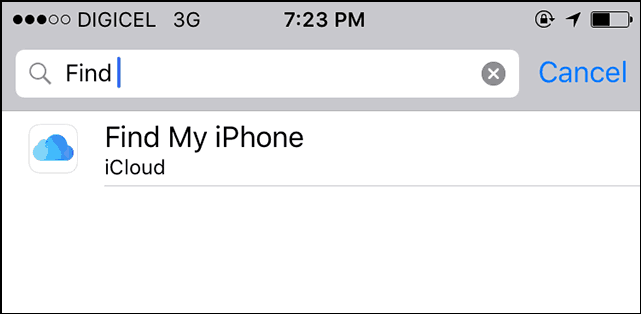
Voer uw iCloud-inloggegevens in om uw account te verifiëren.
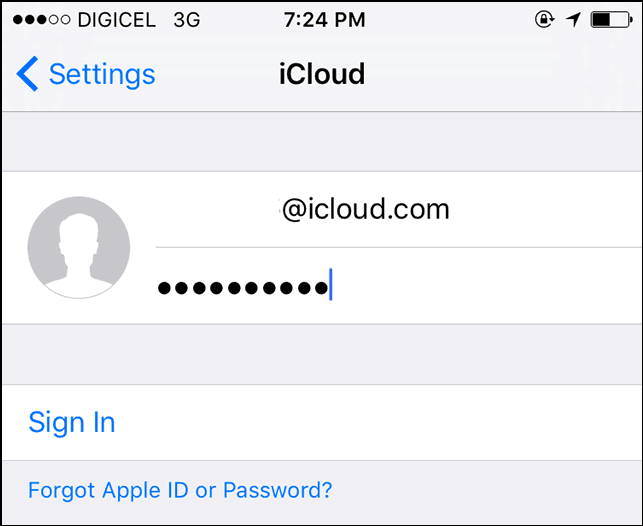
U wordt gevraagd om uw iCloud-gegevens samen te voegen, u hoeft dit nu niet te doen, dus voorlopig selecteer ik Voeg niet samen.
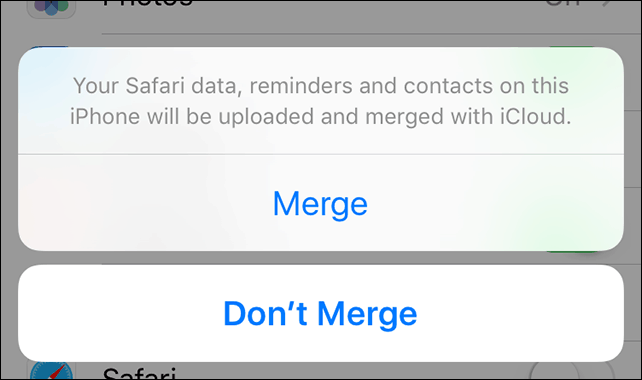
Succes. De Zoek mijn iPhone is ingeschakeld en actief.
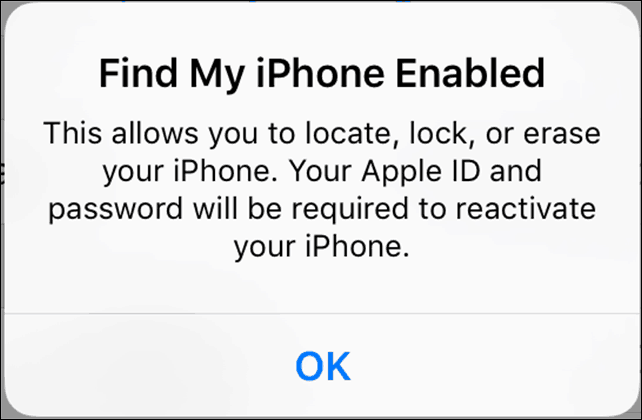
Find My iPhone beheren en gebruiken
Start als u wijzigingen wilt aanbrengen of Find My iPhone wilt uitschakelen Instellingen, kraan iCloud, veeg naar beneden en tik op Vind mijn iphone.
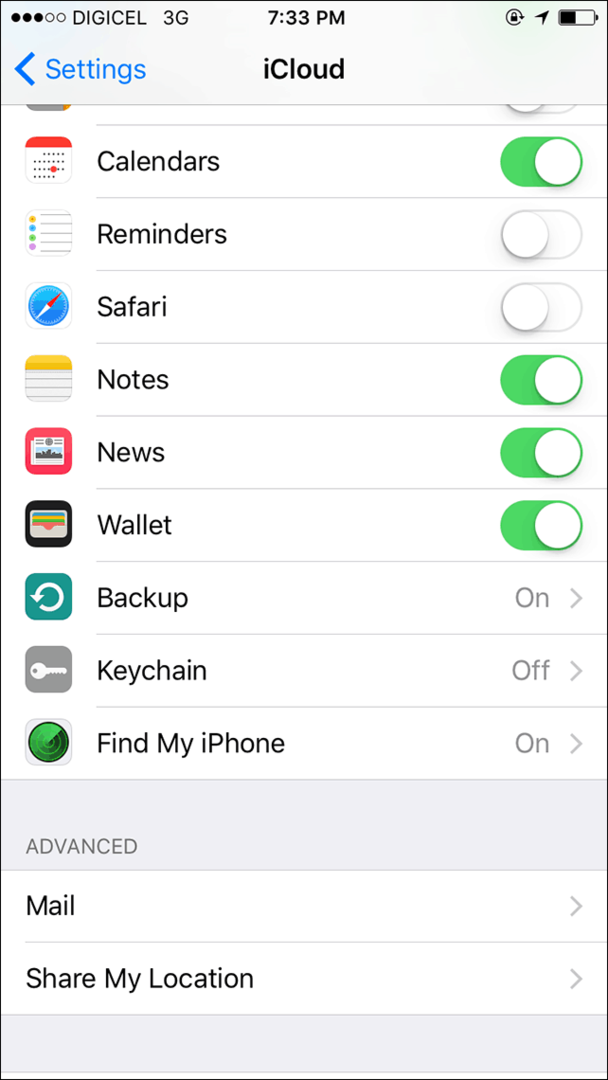
Je kunt ook inschakelen Stuur laatste locatie. Die optie laat u de locatie van het apparaat weten wanneer de batterij bijna leeg is. Ik raad aan dat als je uitgaat en je telefoon kwijtraakt en deze later moet vinden.
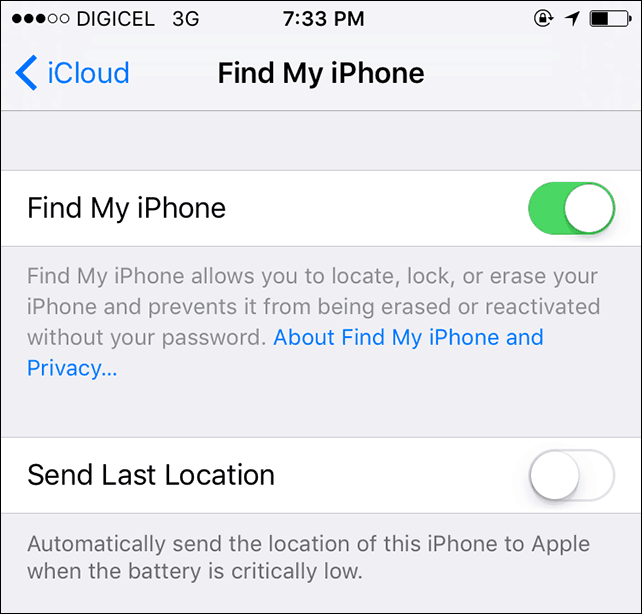
Als je je apparaat wilt vinden, ga je naar iCloud website, meld u aan en klik vervolgens op Zoek de iPhone. Log dan in met de gebruikersnaam en het wachtwoord van uw Apple-account.
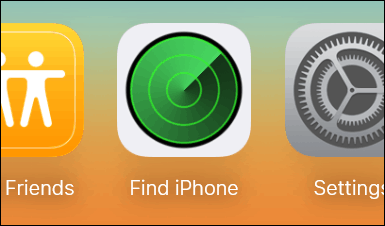
Er wordt een kaart gegenereerd met de locatie van het apparaat, de resterende batterijlading op het apparaat en een paar handige tools die u kunt gebruiken om Speel een geluid om u te helpen uw iPhone te lokaliseren¸ Vergrendel het apparaat of wis het.
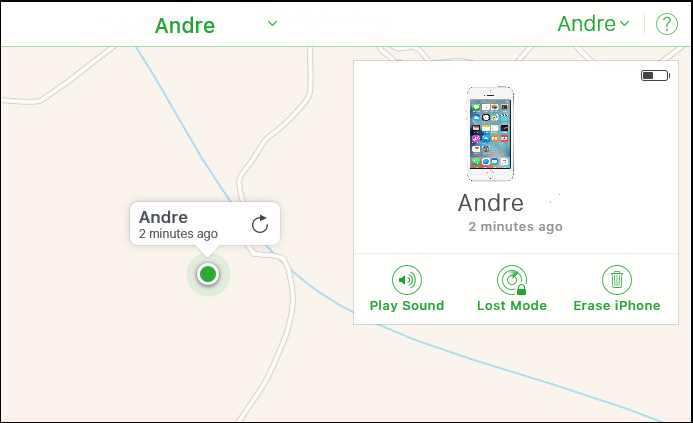
Als u op Een geluid afspelen klikt, wordt er een alarm geactiveerd, waardoor het apparaat wordt gewekt. Het gebruik van deze optie helpt als je je iPhone ergens in huis of op kantoor kwijtraakt.
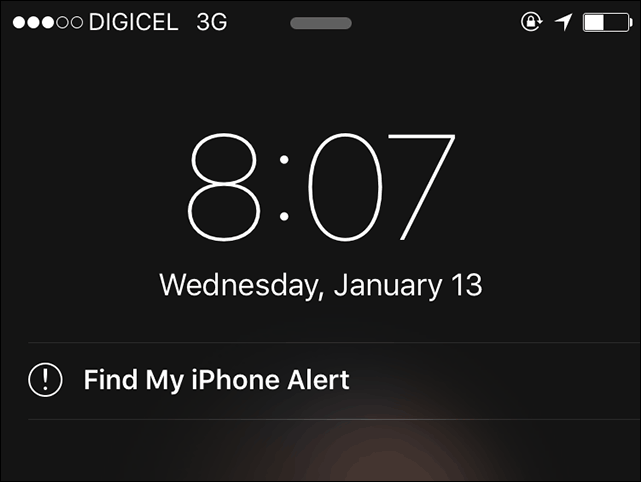
Ik zou je aanraden niet in paniek te raken als je in een situatie terechtkomt waarin je je iPhone bent kwijtgeraakt. Hoewel u uw apparaat gemakkelijk kunt herstellen als u een iCloud-installatie hebt naast apps en foto's, probeer dan de Speel eerst een geluid. Wie weet ligt het misschien net onder je kussen.
Ben je uitgegaan voor de nacht en ben je niet teruggekomen met je iPhone? Vervolgens kunt u het apparaat vergrendelen of wissen. Als je meer wilt weten over het aanpassen van je iPhone, bekijk dan ons artikel over het opzetten van een nieuwe iPhone.
